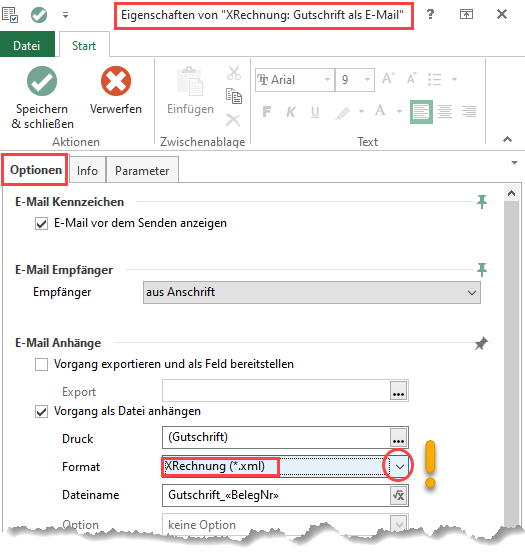Info:
Ab buhl Unternehmer Professional 365
Vorgehen: Erstellen einer Gutschrift im Format der XRechnung
Erstellen der XML-Datei im Bereich der Vorgänge
Ausgangslage: Es ist eine Gutschrift zu erfassen, die an eine Behörde gerichtet werden soll.
- Diese Behörde teilt Ihnen zuvor eine Leitweg-ID mit, z. B. „04011000123451234506“ und weist Sie dazu an, die Gutschrift als .xml (XRechnung Standard) zu übermitteln
- Die Gutschrift wird in der Übersicht markiert und mittels der Schaltfläche: SCHNITTSTELLEN wird der Eintrag: „XML-Datei für XRechnung erstellen“ gewählt
- Durch die Auswahl wird nun eine XML-Datei der Art „Gutschrift“ nach XRechnung-Norm erstellt, welche die Angaben des markierten Vorgangs, sowie der dazugehörigen Daten enthält
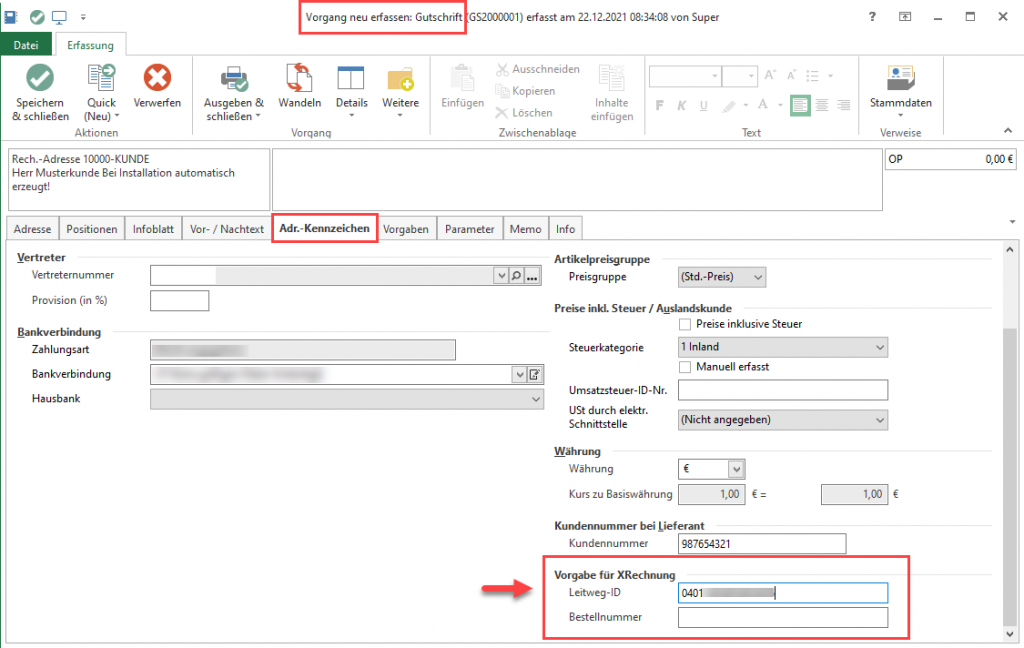
Mappings bei „Gutschrift“
Die Syntax des Aufbaus der XRechnung „Gutschrift“ (381) entspricht im großen und ganzen dem der Vorgangsart „Rechnung“ (380), einige Besonderheiten möchten wir Ihnen an dieser Stelle vorstellen:
BillingReference bei vorhergehenden Vorgang (aus welchem gewandelt wurde)
Die BillingReference wird bei einer Gutschrift nur dann gefüllt, wenn zuvor aus einem vorhergehenden Vorgang (z. B. „Rechnung“) gewandelt wurde:
Die alte Rechnungsnummer und zugehörige Daten werden als „InvoiceDocumentReference“ in die XRechnung übernommen
Info:
Legende:
- cac: = Kategorien / Gruppen
- cbc: = Felder
Ausschnitt aus der XRechung
<cac:BillingReference> <cac:InvoiceDocumentReference><cbc:ID>RE12000018</cbc:ID> **Belegnummer des vorhergehenden Vorgangs** <cbc:IssueDate>2022-01-01</cbc:IssueDate> **Belegdatum vorh. Vorgang** </cac:InvoiceDocumentReference> </cac:BillingReference> |
Speziell für Gutschriften relevante Bereiche in der erstellten XML-Datei der XRechnung:
| Kategorie / Gruppen | Feld in der XRechung | Feld/Wert in buhl Unternehmer | Weitere Informationen |
|---|---|---|---|
| cac:BillingReference | | | Umfasst die Angaben zum vorhergehenden Beleg |
| cac:InvoiceDocumentReference | | | Umfasst die Angaben zum vorhergehenden Beleg |
| | cbc:InvoiceTypeCode | Entspricht dem in den Parametern der Vorgangsartenvergebenen „Vorgaben für ZUGFeRD-XRechnung„ | „Rechnung“ (380), „Gutschrift“ (381) bzw. „Rechnungskorrektur“ (384) |
| | cbc:BuyerReference | Leitweg-ID | Die Leitweg-ID wird als cbc:BuyerReference in das Format XRechung übernommen |
| | cbc:ID | AktVog.Nr | Die AktVog.Nr = Belegnummer des vorhergehenden Vorgangs (z. B. „Rechnung“) wird herangezogen, sofern aus einem bestehenden Gutschrift in den neuen Vorgang gewandelt wurde. Technisch geschieht dies über das Vorgangsprotokoll, aus welchem das Datum sowie die Belegnummer des vorhergehenden Vorgangs gezogen werden. |
| | cbc:IssueDate | AktVog.Dat | Das AktVog.Dat = Belegdatum wird aus dem vorhergehenden Vorgang (z. B. „Rechnung“) gezogen. Technisch geschieht dies über das Vorgangsprotokoll, aus welchem das Datum sowie die Belegnummer des vorhergehenden Vorgangs gezogen werden. |
| | cbc:SalesOrderID | AktVog.AuftrNr | |
| cac:PaymentMeans | | | |
| | cbc:PaymentID | AktVog.Nr + AktVog.Dat | Belegnummer + Belegdatum des vorhergehenden Belegs |
| cac:PartyIdentification | | | Umfasst die Angaben, wer das „Gegenüber“ in diesem Vorgang ist |
| | cbc:ID schemeID=“0002″ | AktVog.KdLiefNr | Die Kundenliefernummer auf dem aktuellen Vorgang wird herangezogen |
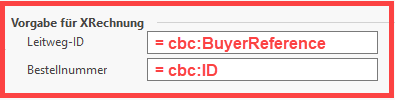
Nach dem Speichern bzw. wandeln in eine Gutschrift, finden Sie diese in der Übersicht der Vorgänge. Wählen Sie diese Gutschrift aus und betätigten Sie Schaltfläche: SCHNITTSTELLEN – XML-Datei für XRECHNUNG ERSTELLEN.
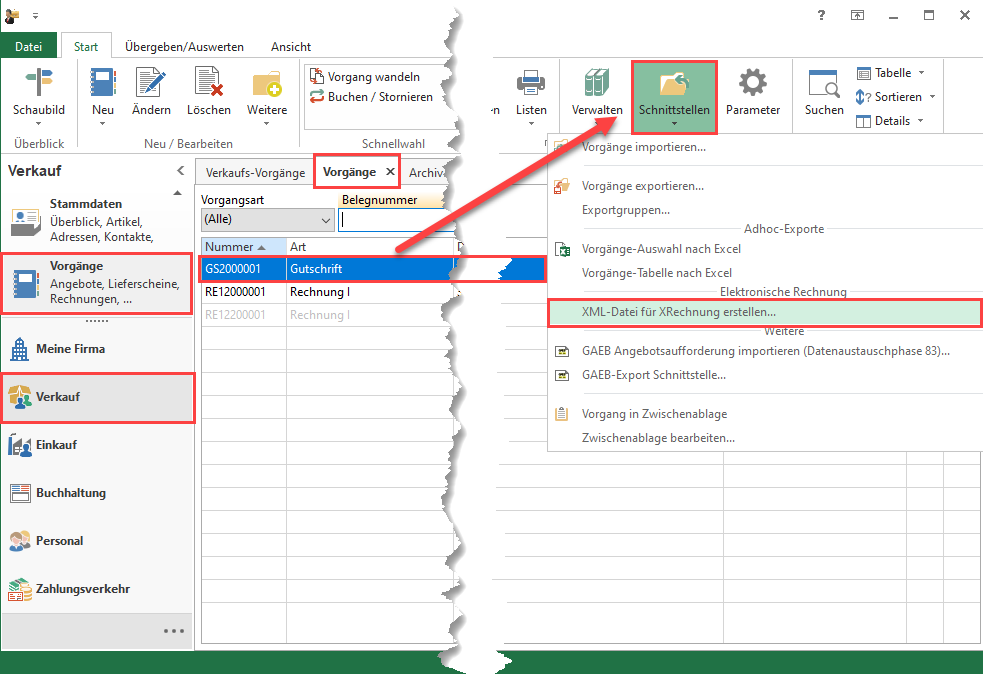
Im Anschluss wird eine XML-Datei im Format „XRechnung“ gespeichert.
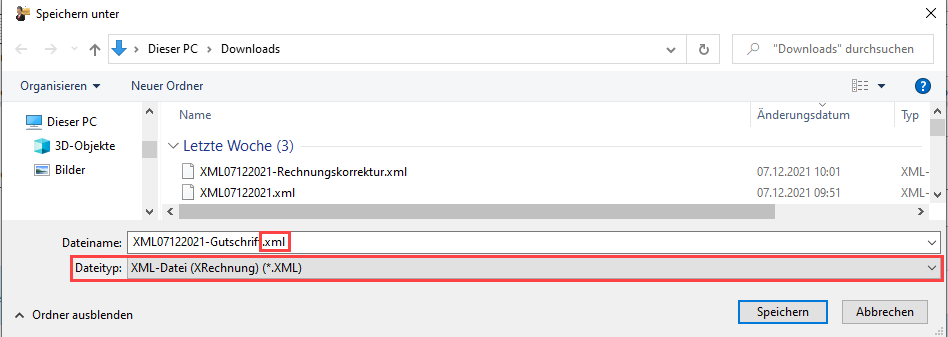
Versand per E-Mail mit XML-Datei direkt im Anhang
Alternativ zur Ausgabe im XML-Format und der anschließenden Einbindung der Datei in eine E-Mail, kann der Mail-Versand auch direkt über die Ausgabe von buhl Unternehmer erfolgen.
Wählen Sie im Bereich: VERKAUF – VORGÄNGE – Register: VORGÄNGE die Ausgabe für Gutschriften.
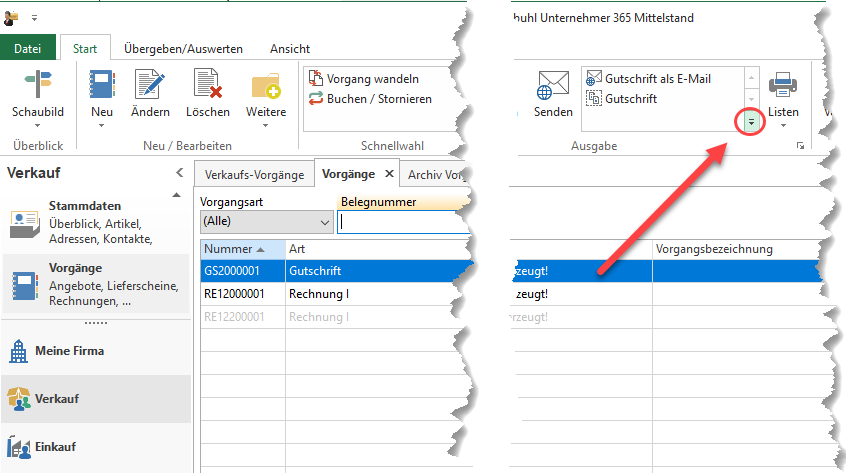
Wählen Sie „Ausgabe bearbeiten…“.

Wählen Sie das Standard-Layout „(Gutschrift als E-Mail)“ aus. Über die Schaltfläche: KOPIEREN legen Sie ein zunächst exaktes Ebenbild des E-Mail Layouts der Gutschrift an, um es dann anzupassen.

Nach dem Kopieren des Layouts benennen Sie es zweckmäßig, z. B. „XRechnung – Gutschrift als E-Mail„. Markieren Sie das neue Layout und wählen Sie die Schaltfläche: EIGENSCHAFTEN.
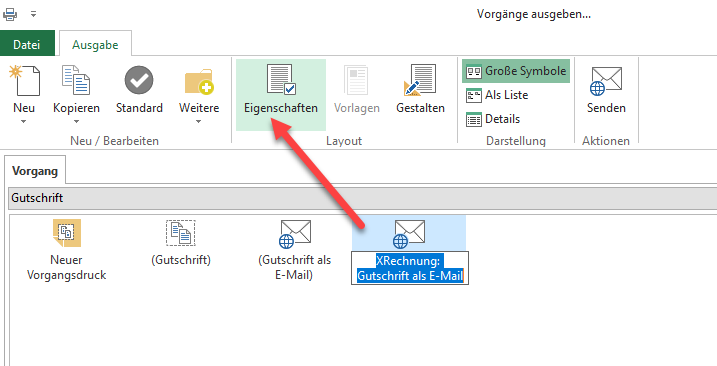
Auf dem Register: OPTIONEN stellen Sie das Format auf „XRechung (*.xml)„. Im Anschluss speichern und schließen Sie Ihre Angaben.